WordPress Arama Çalışmaması Nasıl Düzeltilir (3+ Ana Sorun Düzeltildi)
Yayınlanan: 2021-09-23WordPress aramasının web sitenizde çalışmamasıyla ilgili sorunları çözmeye mi çalışıyorsunuz?
WordPress arama sorunlarını gidermek oldukça zor olabilir. Bunun nedeni, site aramanızın çalışmamasının birçok nedeni olabilir. Ancak nereye bakacağınızı biliyorsanız, bu sorunları daha hızlı çözebilirsiniz.
Bu yazıda, WordPress aramasının çalışmadığı bazı yaygın örneklere bakacağız. Ardından, bu sorunları nasıl çözeceğinizi göstereceğiz.
Bu düzeltmelerin çoğunu birkaç dakika içinde tamamlayabilirsiniz. Bunu yapmak için de bir WordPress uzmanı olmanıza gerek yok.
Hadi dalalım!
WordPress Arama Çalışmasının 4 Yaygın Örneği
WordPress, güçlü bir web sitesi oluşturma platformudur. Ancak arama yetenekleri sınırlıdır.
WordPress varsayılan olarak yalnızca gönderiler, ürünler ve sayfalar gibi belirli içerik türlerini arar. Bu, kullanıcılarınızın yorumlarda, incelemelerde veya ürün açıklamalarında eşleşme bulamayacağı anlamına gelir.
Daha da kötüsü, WordPress aramasının hiç çalışmamasıyla ilgili bazı sorunlar yaşıyor olabilirsiniz. Ve bu sorunlar farklı şekillerde ortaya çıkabilir. Bu onları düzeltmeyi zorlaştırabilir.
Arama işlevi, her web sitesinin çok önemli bir parçasıdır. WordPress site aramanız çalışmıyorsa, kullanıcıların aradıklarını bulması neredeyse imkansızdır. Bu, sitenizden daha hızlı ayrılmalarını sağlayabilir. Ayrıca marka itibarının düşmesine ve müşteri memnuniyetinin düşmesine neden olabilir.
WordPress arama sorunları için herkese uyan tek bir çözüm yoktur. WordPress aramasının çalışmamasını düzeltmek istiyorsanız, hatanın nedenini bularak başlayabilirsiniz.
Aşağıda, en yaygın WordPress arama hatalarından bazılarından bahsedelim.
WordPress Arama Kutusu Görünmüyor
Bu, WordPress kullanıcılarının sitelerinde yaşadığı yaygın bir arama sorunudur. Bu durumda site ziyaretçileriniz herhangi bir arama çubuğu göremez ve web sitenizi arayamaz.
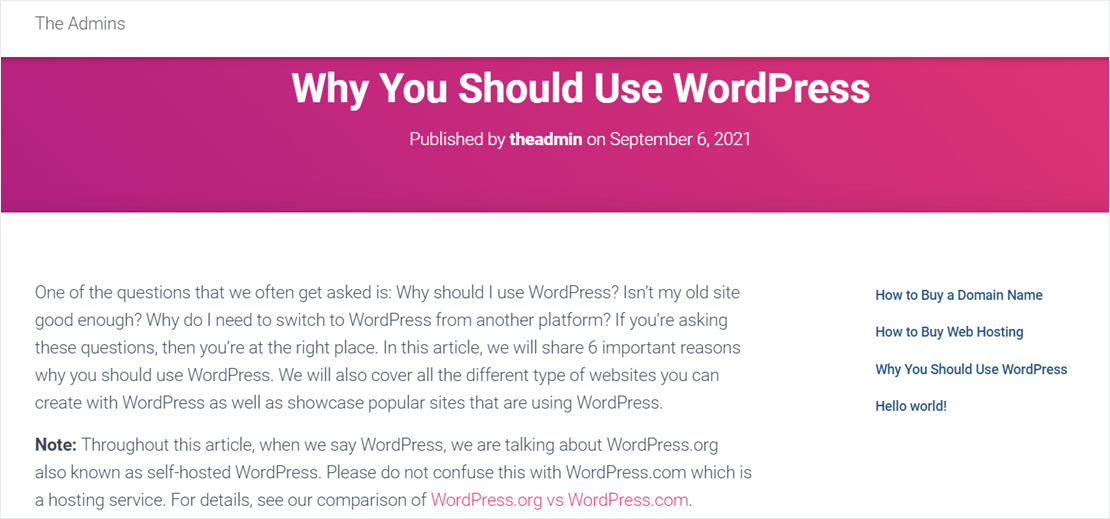
WordPress'in sitenizde arama formunu görüntülememesinin birkaç nedeni olabilir. İşte 2 olası neden:
- Temanızın varsayılan olarak bir arama çubuğu yoktur. Bazı WordPress temaları, varsayılan olarak site başlığınıza veya kenar çubuğunuza bir arama formu ekler. Yeni bir temaya geçerseniz, eski arama kutunuzun artık görünmediğini görebilirsiniz.
- Temanız veya eklentilerinizle uyumluluk sorunları. Sitenize manuel olarak bir arama widget'ı eklediğinizde bile bazı sorunlarla karşılaşabilirsiniz. Temanızda veya eklentilerinizde yapılacak herhangi bir değişiklik, arama işlevini kolayca etkileyebilir. Bu, arama formunun düzgün çalışmayı durdurmasına veya hatta tamamen kaybolmasına neden olabilir.
Bu sorunu nasıl gidereceğinizi daha sonra göstereceğiz. Veya WordPress aramasının görünmemesine ilişkin düzeltmeye geçmek için burayı tıklayabilirsiniz.
WordPress Arama Alakalı Sonuçlar Vermiyor
Anahtar kelimeleri aradığınızda sitenizin beklenen içeriği döndürmediğini fark etmiş olabilirsiniz.
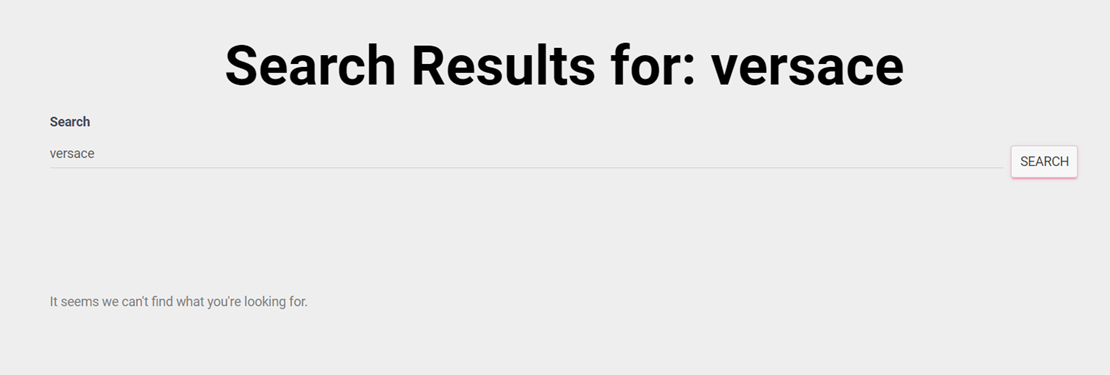
İşte bunun olmasının iki ana nedeni:
- Varsayılan WordPress araması yeterince güçlü değil. Varsayılan arama işlevi, web sitenizdeki her şeyi dizine eklemez ve her zaman doğru değildir. Bu, site kullanıcılarınızın sitenizde arama yaptıklarında her zaman alakalı sonuçlar bulamayabileceği anlamına gelir. Bu durumda, WordPress aramasını iyileştirmek için SearchWP gibi bir WordPress arama eklentisi kullanabilirsiniz.
- WordPress temanız gereksiz bir arama yapıyor. Bu, temanızın kendi aramasını gerçekleştiren bir
search.phpdosyasına sahip olduğu anlamına gelir. Bu nedenle siteniz, WordPress tarafından sağlanan arama sonuçları yerine varsayılan bir arama sonuçları sayfası görüntüler.
Bu sorunu çözmek için tema klasörünüzdeki search.php dosyasını düzenleyin. Bu hatayı düzeltmek istediğinizde nelere dikkat etmeniz gerektiğini size göstereceğiz. Veya, alakalı sonuçlar vermeyen WordPress araması düzeltmesine atlamak için burayı tıklayabilirsiniz.
WordPress Araması Yavaş
WordPress'i bir süredir kullanıyorsanız, site aramanızın yavaş olduğunu fark etmiş olabilirsiniz. Binden fazla gönderi, sayfa ve ürün içeren büyük bir web siteniz olduğunda daha da kötü olabilir.
WordPress, SQL'i yalnızca web sitenizdeki içeriği aramak için kullanır. Ancak bu veritabanı dili, tam metin aramaları için ideal değildir. Bu, büyük bir veritabanınız olduğunda sitenizin sonuçları döndürmek için mücadele edebileceği anlamına gelir.
Bunu düzeltmenin en kolay yolu, özel arama motoru yazılımı kullanmaktır. Bu yazılım veritabanınızı daha hızlı arayacak ve bir eklenti ile eklenebilir.
WordPress Araması 404 Hatası Gösteriyor
WordPress aramasının çalışmamasına başka bir örnek de 404 hatası veya “Sayfa Bulunamadı” sayfası görmenizdir. 404 hataları yaygın bir WordPress sorunudur. WordPress bu hatayı döndürdüğünde, sistemin istediğiniz sayfayı bulamadığı anlamına gelir.
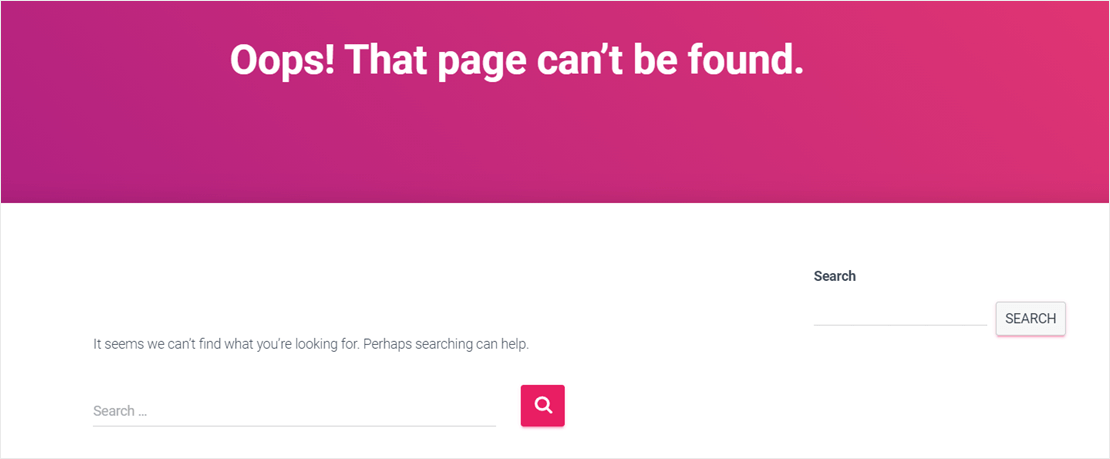
WordPress araması söz konusu olduğunda, 404 hatasını görmenizin 2 olası nedeni şunlardır:
-
search.phpdosyası eksik veya yanlış şablon kullanılıyor.search.phpdosyası, arama sonuçları sayfanızı görüntülemek için kullanılan şablondur. WordPress bu dosyayı bulamazsa 404 hatasını görüntüler. - Sitenizde kalıcı bağlantı yönlendirme hatası yaşanıyor. Kalıcı bağlantı, WordPress'in sitenizdeki belirli bir gönderiyi veya sayfayı bulmak için kullandığı Tekdüzen Kaynak Konum Belirleyicidir (URL). Arama sonuçlarınıza her erişmeye çalıştığınızda, WordPress sizi yeni bir kalıcı bağlantıya yönlendirir. Sitenizin yeniden yazma kurallarında bir sorun varsa, aldığınız 404 hatasıdır.
İyi haber şu ki, yukarıda listelenen sorunların çoğunu herhangi bir kod yazmadan çözebilirsiniz. Tek yapmanız gereken güçlü bir WordPress eklentisi yüklemek veya WordPress kontrol panelinizdeki birkaç ayarı değiştirmek.
Size bunun nasıl yapılacağını gösterelim.
WordPress Arama Çalışmaması Nasıl Onarılır
Çoğu WordPress arama sorunu, platformun varsayılan aramasının sınırlamalarıyla ilgilidir. SearchWP gibi bir arama eklentisi yükleyerek bu sorunları kolayca çözebilirsiniz.
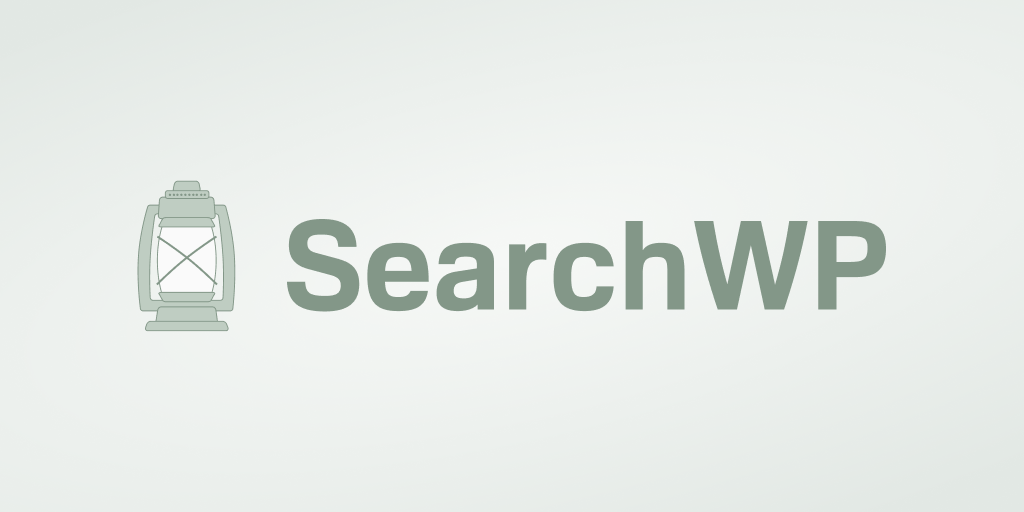
SearchWP, en iyi WordPress arama eklentisidir. Aracı, site aramanızı geliştirmek ve birçok arama sorununu önlemek için kullanabilirsiniz. 30.000'den fazla site, arama deneyimlerini iyileştirmek için zaten bunu kullanıyor.
Örneğin, SearchWP sitenizin daha hızlı arama yapmasını sağlayabilir. Veritabanınız ne kadar büyük olursa olsun, kullanıcılarınızın arama sonuçlarını görmek için birkaç saniye beklemesi gerekmez. Bu sayede müşteri memnuniyetini artırabilir ve daha fazla satış elde edebilirsiniz.
SearchWP'nin sunduğu diğer özellikler şunları içerir:
- Sitenizdeki her şeyi arama yeteneği. SearchWP, aramanızı yalnızca gönderiler, sayfalar ve ürünlerle sınırlamaz. Kullanıcılar ayrıca kategorilerde, etiketlerde ve hatta özel alanlarda eşleşmeler bulabilir.
- Anahtar kelime köklendirme. Site ziyaretçileri, sitenizde arama yaptıklarında ilgili anahtar kelimelerle de eşleşebilir. Örneğin, 'satın al' araması, 'satın alınan' ve 'alıcı' için sonuçları da gösterecektir. Bunun nasıl çalışmasını istediğinizi özelleştirebilirsiniz.
- Ziyaretçi içgörüleri ve istatistikler. Site kullanıcılarınızın ne aradığı hakkında daha fazla bilgi edinin. İçeriğinizi veya envanterinizi geliştirmek için bu bilgileri kullanabilirsiniz.
Artık SearchWP'nin WordPress site aramasını nasıl geliştirdiğini bildiğinize göre, eklentiyi yükleyelim.
SearchWP Nasıl Kurulur ve Kurulur
WordPress aramasının çalışmamasını düzeltmek için önce sitenize SearchWP ekleyeceğiz. SearchWP eklentisinin kendi kopyasını buradan alabilirsiniz.
Kopyanızı aldıktan sonra. eklentinin 2 versiyonunu indirme seçeneğine sahip olacaksınız.
Eklentiyi indirmek için mevcut bağlantılardan birine tıklayın. Mümkün olan en iyi performans için en son sürümü öneriyoruz.
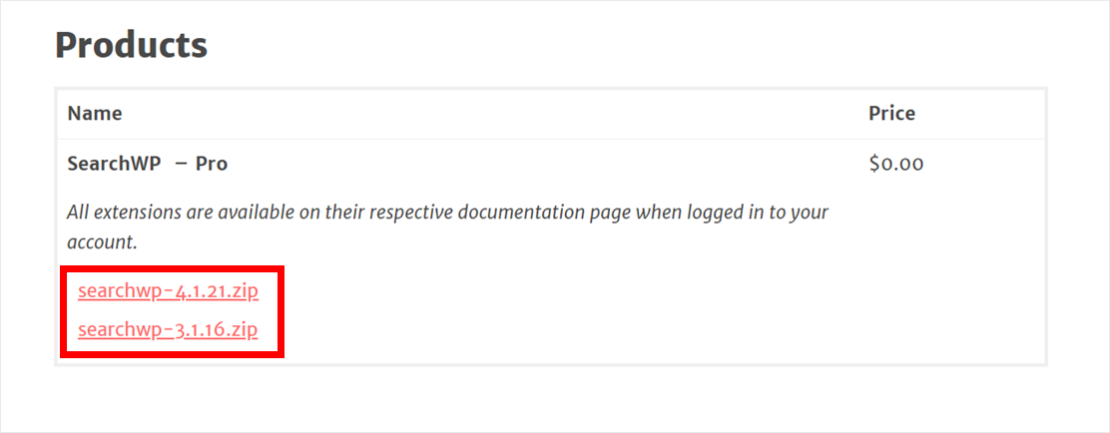
Bu noktada, SearchWP'den bir e-posta almış olmalısınız. E-posta, ürün lisans anahtarınızı içerir. Anahtarı bir not defterine kaydedin, böylece daha sonra WordPress kontrol panelinize girebilirsiniz.

Ardından, WordPress kontrol panelinize giriş yapma zamanı. İçeri girdikten sonra eklentiyi sitenize yükleyin.
Daha fazla ayrıntı için, bir WordPress eklentisinin nasıl kurulacağına ilişkin bu adım adım kılavuza göz atabilirsiniz.
Eklentiyi kurmayı ve etkinleştirmeyi bitirdikten sonraki adım, ürün lisansını etkinleştirmektir.
SearchWP, WordPress kontrol panelinizin üst paneline yeni bir gezinme düğmesi ekledi. Ayarlar sayfasına gitmek için bu SearchWP düğmesini tıklayın.
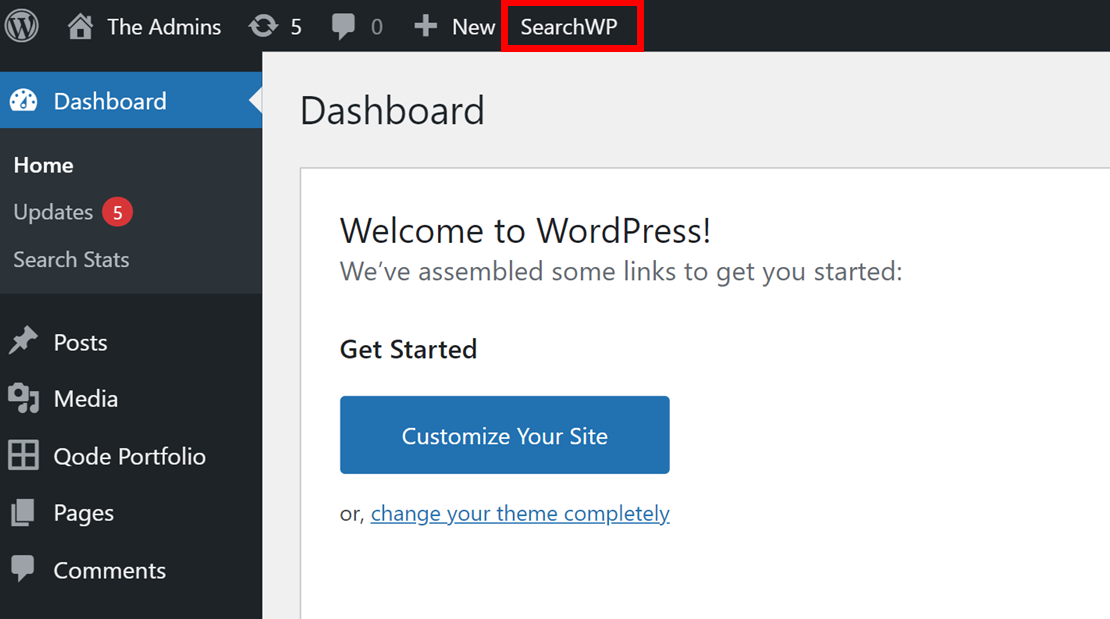
Lisans sekmesine gidin ve daha önce e-postanızda aldığınız lisans anahtarını girin. Girdiğiniz anahtarın doğru olduğundan emin olun ve Etkinleştir'i tıklayın.
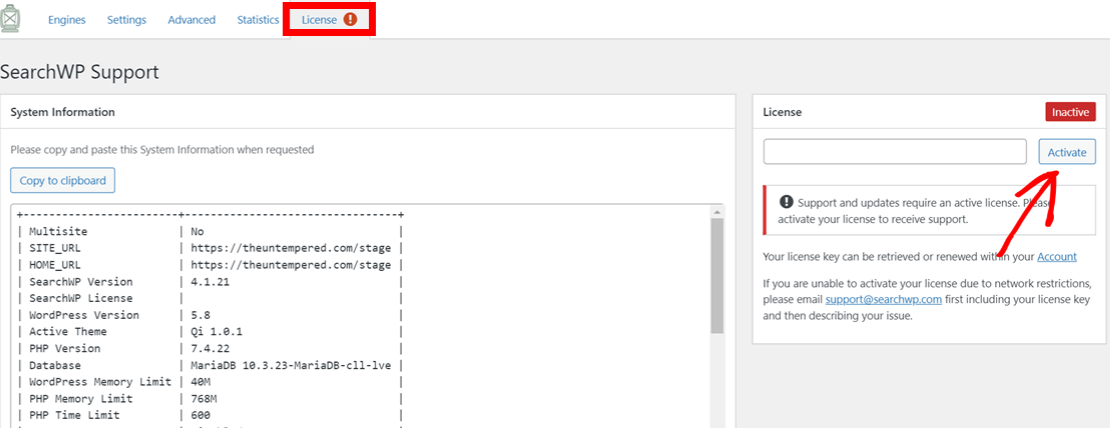
Tebrikler! Artık SearchWP'yi yüklediniz ve etkinleştirdiniz. Eklenti, yerel WordPress aramanızla otomatik olarak bütünleşir. Bu, bazı arama sorunlarını çözecek ve site kullanıcılarınız artık daha iyi bir arama deneyiminin keyfini çıkarabilir.
Şimdi, WordPress aramasının hala çalışmadığı belirli durumlardan bahsedelim. İşte bu yaygın WordPress arama hatalarını nasıl düzeltebileceğiniz.
WordPress Arama Kutusunun Görünmemesi Nasıl Düzeltilir
SearchWP'yi kurduktan sonra, tüm yerel WordPress arama formlarınızı otomatik olarak değiştirir. Eklenti, diğer üçüncü taraf temalar ve eklentilerle iyi bir şekilde bütünleşir. Bu genellikle arama kutusunun görünmemesiyle ilgili çoğu sorunu çözer.
Ayrıca sitenize manuel olarak yeni bir arama widget'ı ekleyebilirsiniz.
Bunu yapmak için WordPress panonuzdaki Görünüm » Widget'lara gidin.
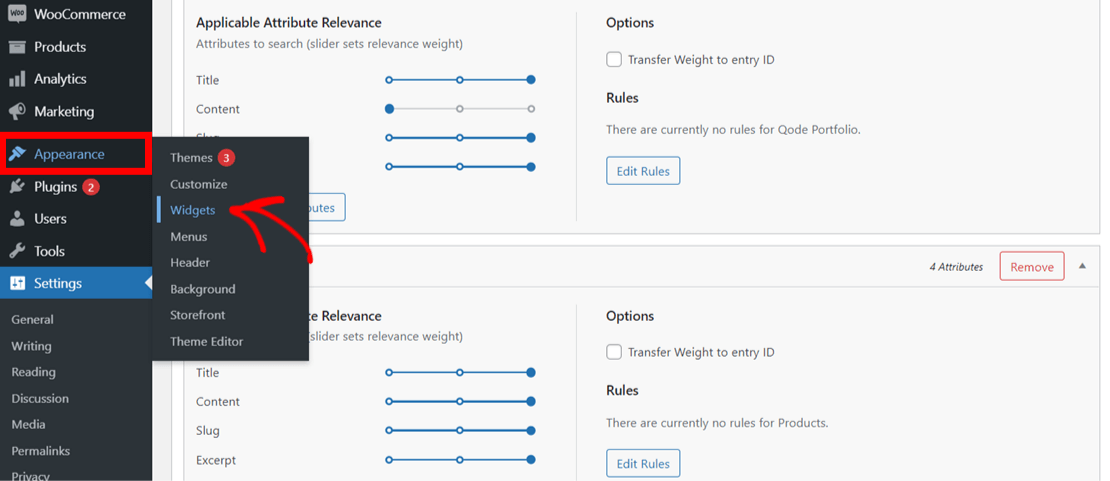
Arama widget'ını eklemek istediğiniz konumu seçin. Örneğin, widget'ı kenar çubuğuna ekleyebilirsiniz. Kenar Çubuğunu seçin, ardından + simgesini tıklayın.
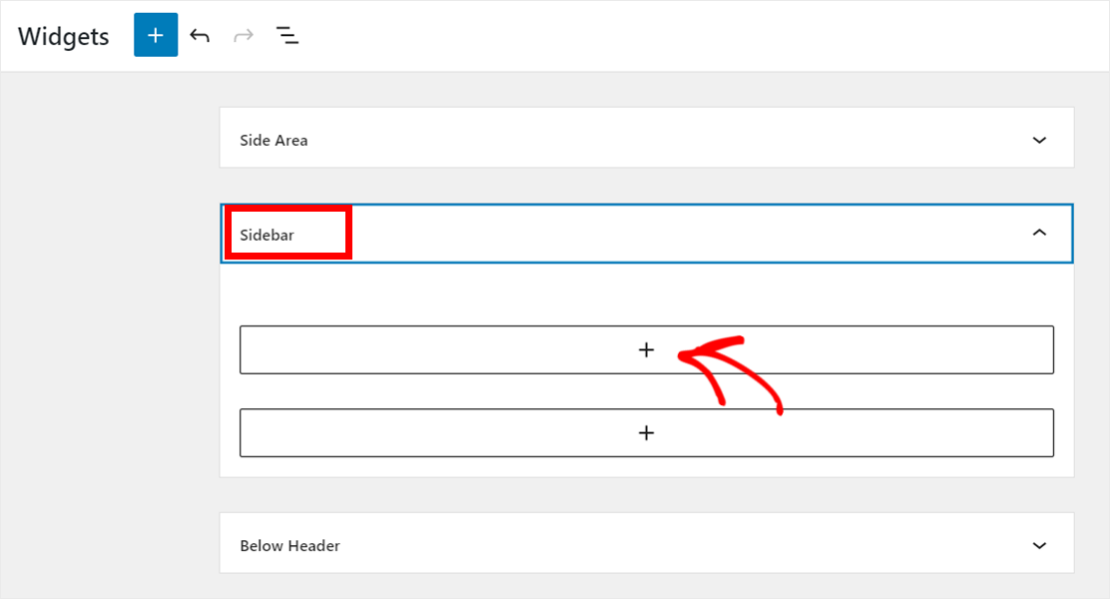
Arama çubuğuna arama yazın ve Ara simgesini seçin.
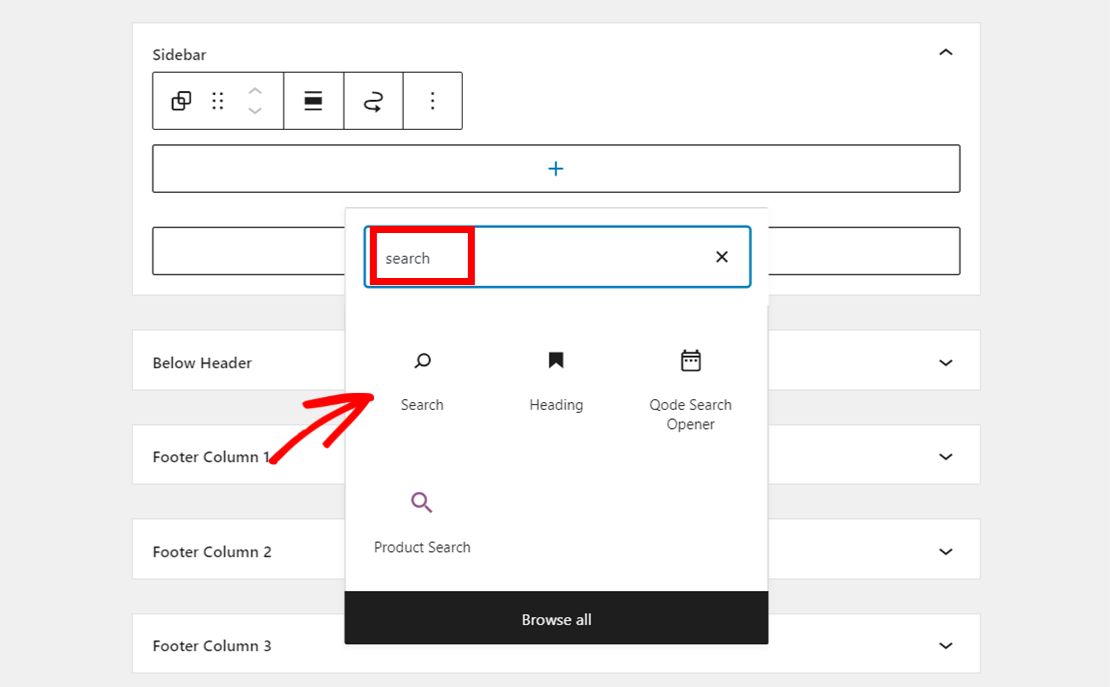
Artık sitenizin kenar çubuğunda yeni bir arama widget'ı görmelisiniz.
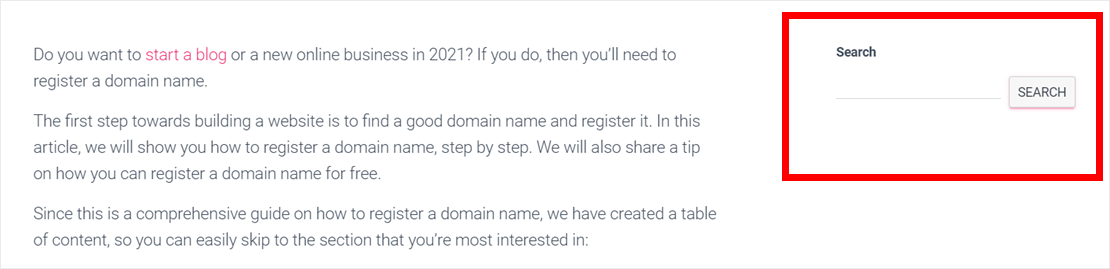
Arama kutusu hala görünmüyorsa, yeni bir tema yüklemeyi veya eski bir temayı yeniden etkinleştirmeyi düşünün. Daha fazla ayrıntı için, bir WordPress temasının nasıl kurulacağına ilişkin bu kılavuzu izleyin.
Yakın zamanda yüklediğiniz bir eklenti de sebep olabilir. Hatanın devam edip etmediğini görmek için bazı eklentileri devre dışı bırakabilir veya silebilirsiniz. Bir WordPress eklentisinin nasıl düzgün şekilde kaldırılacağını öğrenmek için bu kılavuzu izleyin.
WordPress Aramasının İlgili Sonuçlar Vermemesi Nasıl Düzeltilir
SearchWP ile siteniz, arama sonuçları için tüm site içeriğinizi kontrol eder. Bu, kullanıcılarınızın artık her zaman arama amaçlarıyla eşleşen alakalı sonuçları göreceği anlamına gelir.
SearchWP ayrıca, ihtiyaçlarınıza göre site içerik niteliklerinizi sıralamanıza olanak tanır. Başlık, alıntı ve ürün varyasyonları gibi özellikler, içeriğinizle ilgili önemli bilgileri depolar. WordPress, arama motorları ve site kullanıcılarınız daha sonra içeriğinizi kolayca bulmak için bu bilgileri kullanabilir.
Örneğin, bir gönderinin alıntılarını başlığından daha yüksek sıralamayı seçebilirsiniz. Bu, kullanıcılar arama yaptığında, sitenizin başlıkları kontrol etmeden önce alıntılardaki eşleşmeleri arayacağı anlamına gelir.

Ayrıca, ürün aramanızı yalnızca ürün başlığıyla sınırlandırmayı da seçebilirsiniz. Tek yapmanız gereken bir SearchWP arama motoru kurmak. Bir arama motoru, site aramanızı kontrol etmek için Google'ın algoritması gibidir.
Hâlâ istenmeyen arama sonuçları alıyorsanız, temanız gereksiz bir arama yapıyor olabilir. Bunu doğrulamak için temanın search.php dosyasını kontrol etmeniz gerekir.
Dosyayı WordPress kurulumunuzun /wp-content/themes/ dizinine giderek bulabilirsiniz. Ardından mevcut temanızın klasörünü açın. Bu klasöre erişmek için WordPress barındırma istemci alanınıza giriş yapmanız gerekir. Bu eğitim için yerel bir WordPress kurulumu kullanıyoruz.
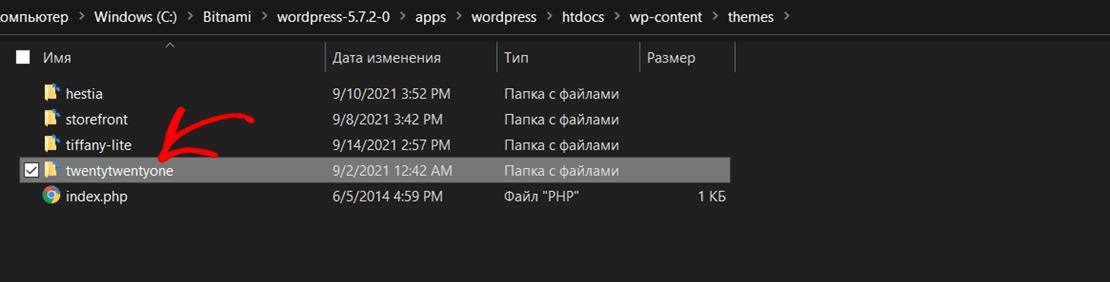
Ardından search.php dosyasını bulun ve açın.
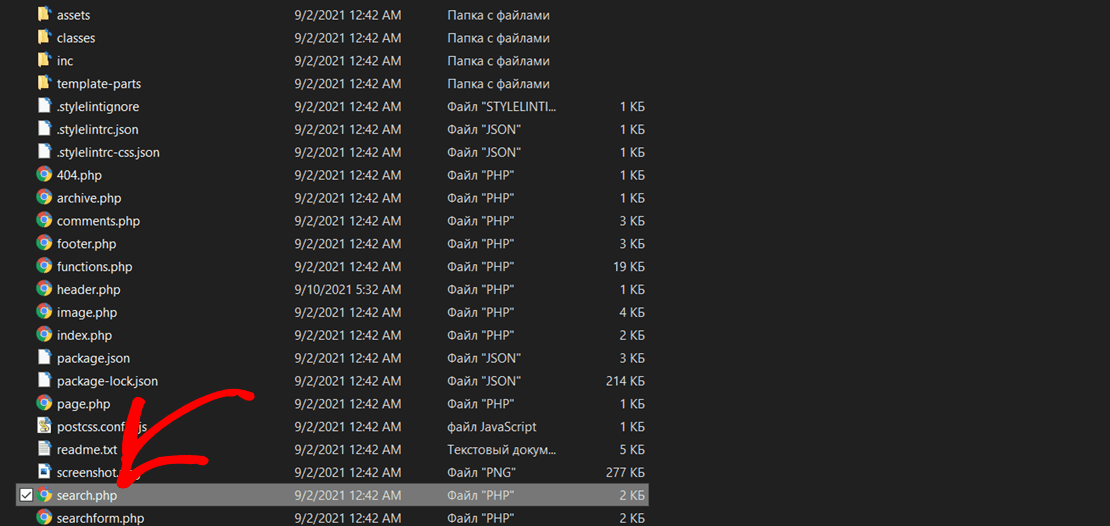
Tipik bir arama sonuçları sayfası şablonu şöyle görünmelidir.
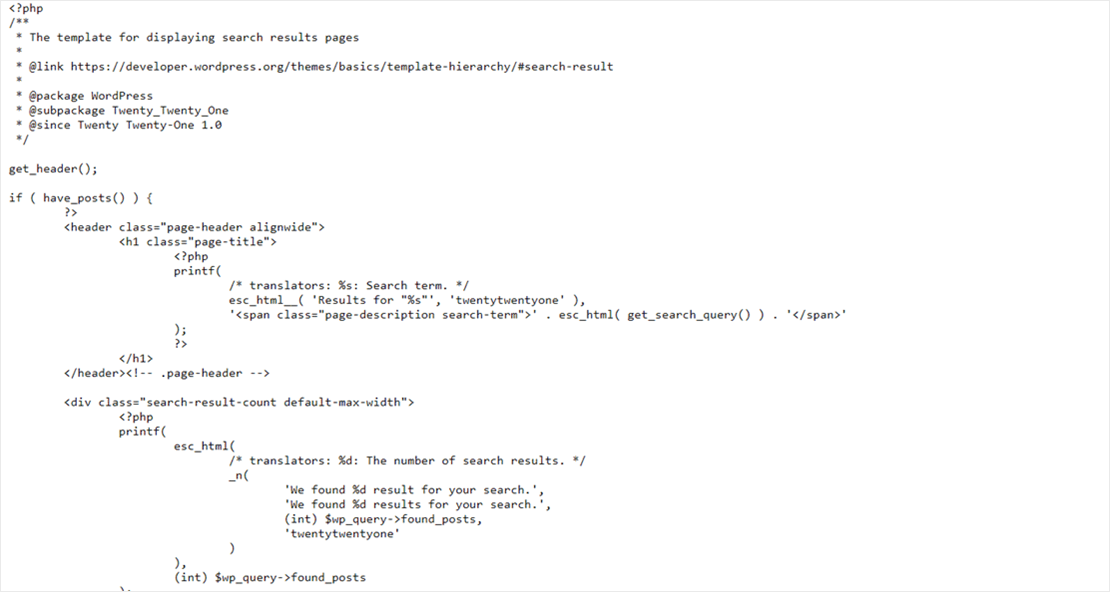
Kod, query_posts , new WP_Query veya get_posts gibi çağrılar içeriyorsa, WordPress gereksiz bir arama yapıyordur.
Bu durumda, doğru arama sonuçları sayfası şablonuyla yeni bir tema yüklemenizi öneririz. Aksi takdirde, sıfırdan yeni bir şablon yazmak için bir WordPress geliştiricisi kiralayın.
Yavaş WordPress Arama Nasıl Onarılır
SearchWP'yi yüklemek, WordPress site aramanızı otomatik olarak hızlandırır. Eklenti, arama dizininizi oluşturur ve arama sonuçlarını varsayılan WordPress aramasından daha hızlı döndürür. Aracın zaman içinde nasıl geliştiğini görmek için SearchWP 4.0 için bu ilk performans karşılaştırmasına göz atın.
WordPress aramasını daha hızlı hale getirmenin diğer yolları şunlardır:
- Sitenize canlı otomatik doldurma araması ekleyin. SearchWP, Live Ajax Search eklentisi adı verilen ücretsiz bir sürüme sahiptir. Kullanıcılar arama çubuğuna yazarken anında sonuçları göstermek için kullanabilirsiniz.
- Barındırma sunucusu kaynaklarınızı artırın. Çok fazla trafiğe sahip büyük bir siteniz varsa bu gerekli olabilir. Arama formunuz çok fazla işlem alıyorsa, barındırma sunucusunun bu istekleri yerine getirmesi biraz zaman alabilir. Bunu geliştirmek için daha fazla sunucu RAM ve bant genişliği satın alabilirsiniz. Daha fazla ayrıntı için, en iyi WordPress barındırma hizmetinin nasıl seçileceğine ilişkin bu kılavuza göz atın.
Bu ipuçlarını izledikten sonra, site kullanıcılarınızın daha hızlı arama yapmasını bekleyebilirsiniz.
404 Hatası Gösteren WordPress Arama Nasıl Onarılır
Bu sorunu gidermek için, sorunun kalıcı bağlantı hatası olup olmadığını kontrol ederek başlayabilirsiniz. Bunu kalıcı bağlantı ayarlarınızı güncelleyerek yapabilirsiniz. Daha fazla ayrıntı için, WordPress'in 404 hatasını döndürmesini nasıl düzelteceğinizle ilgili bu basit kılavuza bakın.
WordPress araması hala 404 hatası gösteriyorsa, arama sonuçları sayfası şablonu eksiktir. Bunu düzeltmek için yeni bir tema yükleyebilir veya yeni bir arama sonuçları sayfası şablonu yazması için bir WordPress geliştiricisi tutabilirsiniz.
Bu makalede, WordPress aramasının çalışmamasını nasıl düzelteceğinizi öğrendiniz.
WordPress site arama sorunlarınızı gidermek zor görünebilir. Ancak bu sorunları düzeltmek sitenizin kullanıcı deneyimini artıracak ve müşterilerinizi elde tutmanıza yardımcı olacaktır.
WordPress aramasının çalışmamasını düzeltmeye hazır mısınız? SearchWP kopyanızı buradan alarak başlayın.
WordPress'e kategoriye göre aramanın nasıl ekleneceğine ilişkin ayrıntılı kılavuzumuza da göz atabilirsiniz.
